
C'è una differenza molto visibile e funzionale in il modo in cui funzionano Android e iOS. In Android, hai un App Drawer in cui vengono visualizzate tutte le app installate sul tuo telefono. Puoi scegliere di aggiungere scorciatoie alle tue app preferite sulla schermata principale. Gli utenti Android sono piuttosto entusiasti di modificare l'aspetto delle schermate iniziali. La maggior parte degli utenti punta a un aspetto pulito e organizzato con solo le app più importanti sulla schermata principale. Android ha la tendenza ad aggiungere icone di app alla schermata iniziale ogni volta che viene installata una nuova app che può portare a una schermata principale non organizzata. La buona notizia è che puoi disattivare l'icona Aggiungi app alla funzionalità della schermata iniziale per le nuove app.
Vai alla schermata iniziale e tocca e tieni premuto su di essa. Entrerai nella modalità di modifica. Tocca l'icona a forma di ingranaggio nella parte inferiore dello schermo per accedere alle impostazioni della schermata principale. Scorri fino alla parte inferiore della schermata delle impostazioni.
Verrà visualizzata una sezione chiamata 'Schermata iniziale'. In questa sezione, disattiva l'opzione "Aggiungi icona alla schermata Home". Quando si installa una nuova app, l'icona non verrà più aggiunta alla schermata iniziale per impostazione predefinita.
![]()
Se si desidera aggiungere l'icona di un'app appena installata alla schermata iniziale, aprire il cassetto dell'app. Tocca e tieni premuta un'applicazione e trascinala verso la parte superiore dello schermo. Passerai automaticamente alla schermata principale. Rilascia l'icona e verrà aggiunta alla schermata iniziale.
La frammentazione è un problema con Android e non c'è molto che possa essere fatto a riguardo. Le impostazioni di cui sopra appaiono in Android su un Nexus 6P. È possibile che queste impostazioni siano altrove sul tuo dispositivo o che non siano affatto disponibili. Potrebbe essere necessario scavare un po 'per trovarlo poiché non è possibile elencare dove si trova l'impostazione per tutti i dispositivi. Un posto per cercare questa particolare impostazione è nelle impostazioni dell'app Google Play Store. Se sul tuo dispositivo è installato un particolare programma di avvio, controlla anche le sue impostazioni.
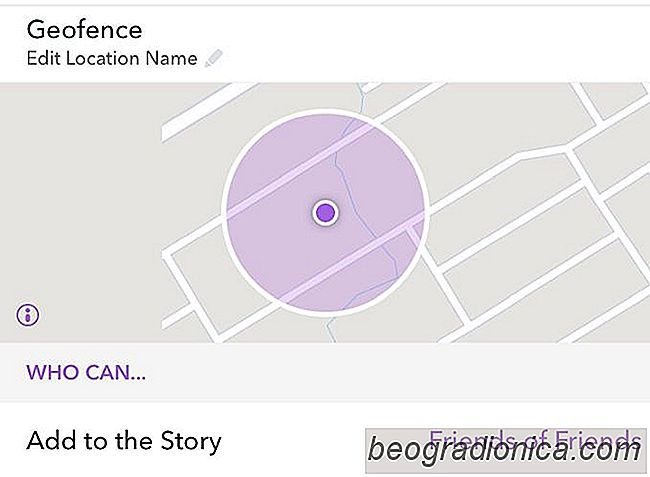
Come creare una storia Geo Fenced su Snapchat
Le storie con geo su Snaphat sono una funzionalità che ti consente di creare storie visibili solo alle persone all'interno di un parametro geografico. Le persone all'interno della località georeferenziata possono visualizzare e aggiungere snap alla storia. È pensato per indirizzare gli eventi, ad esempio, se sei a una festa, puoi creare una storia geo-fenced su Snapchat e fare in modo che tutti alla festa aggiungano snap ad esso.

Come impostare la priorità di connessione WiFi in Android
Smartphone e desktop non sono sempre precisi quando si tratta di scegliere la connessione più forte a cui connettersi. Il tuo PC o il tuo smartphone si connetteranno a una rete basata esclusivamente sulla sua potenza del segnale. Questo è difficilmente l'approccio migliore dal momento che altri fattori come la stabilità e la velocità sono importanti quando ci si collega a una rete.